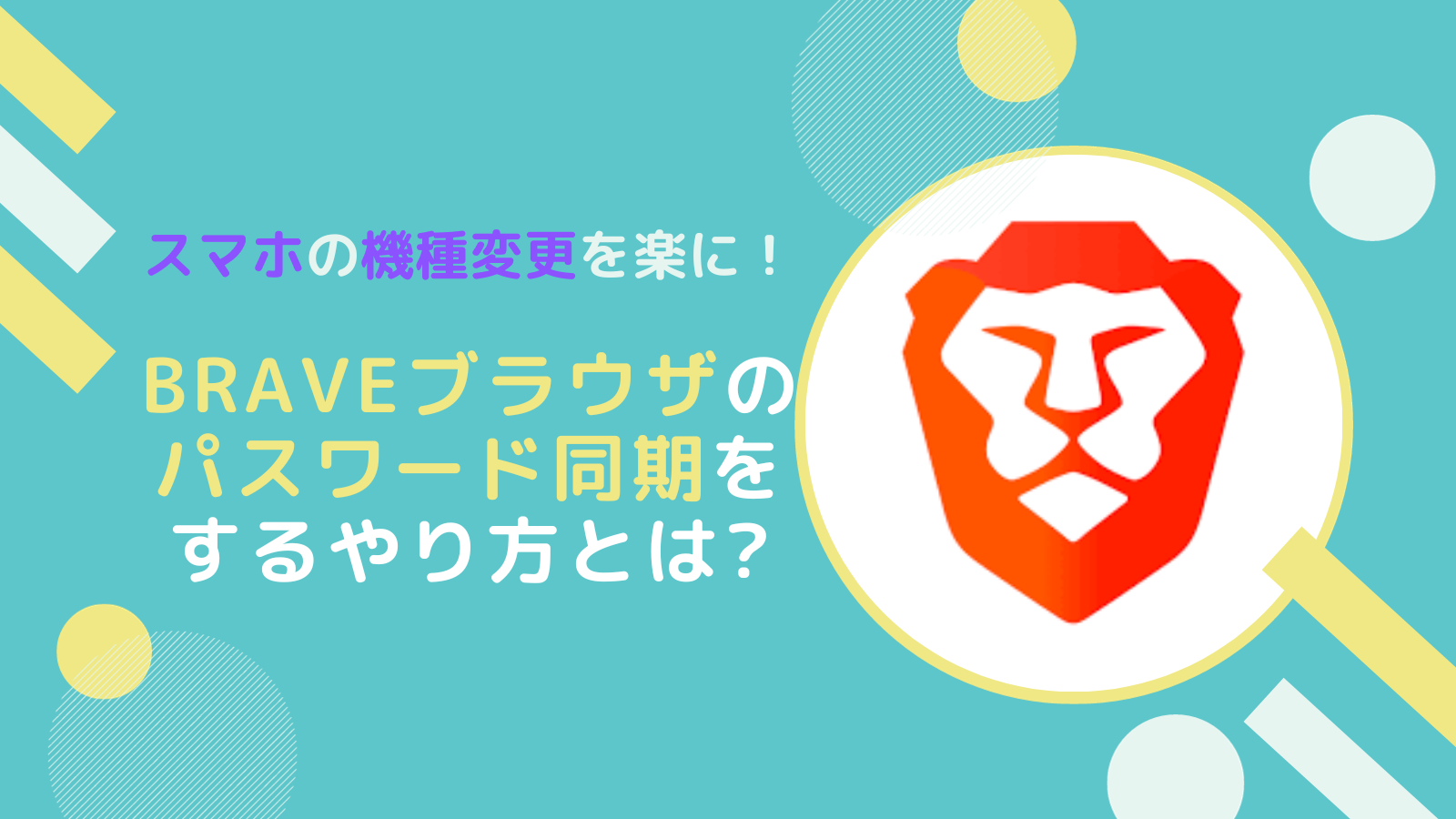
こんにちは、たこのりです。
「brave」ブラウザは広告をブロックしてくれたり仮想通貨(暗号資産)BATをもらえるなど人気が高まっています。

そんな「brave」ブラウザをより便利に使うために知っておいてほしいのがパスワードやブックマークなどの同期(インポート)機能です。
よく利用する端末(スマホ・パソコン)を「brave」ブラウザで同期しておくとパスワードを一元管理できます。
そして、その同期(インポート)機能を使っていただきたいのがスマホの機種変更の時です!

ただ残念ながら慣れないと若干わかりづらく、僕も兄弟のスマホの機種変更の時にやり方聞かれたのですが若干迷いました。


そこで、今回は「brave」ブラウザで同期を設定するやり方についてまとめてみました!
スマホの機種変更の時には必須の設定になるので、サクッと読んで理解しておくことをオススメします!
(地味ゆえに知らないと意外と困ります、、)
当ブログは【ビットバンク株式会社】【SBI VCトレード株式会社】始め、各プロモーションに参加しています。
この記事の内容は価格や利益など保証するものではなく、万一不利益があった場合も責任は負えませんので予めご了承ください。
一部情報の更新が間に合わない場合がございます、最新情報は公式サイトからご確認、ご判断いただくようようお願いします。
投資にはリスクがあることをご理解の上、最終ご自身の判断でお願いします。
Table of Contents
braveブラウザでパスワードを同期するやり方

早速ですが本題です!
「brave」ブラウザでパスワードを同期するには、旧スマホから同期QRを表示され新スマホで読み込む必要があります。
✅同期したい旧スマホで同期QRを表示させる
✅新しいスマホで同期QRを読み込み同期設定

同期したい旧スマホで同期QRを表示させる方法
では、まずは旧スマホで同期のQRを表示させていきましょう!
(超簡単です)
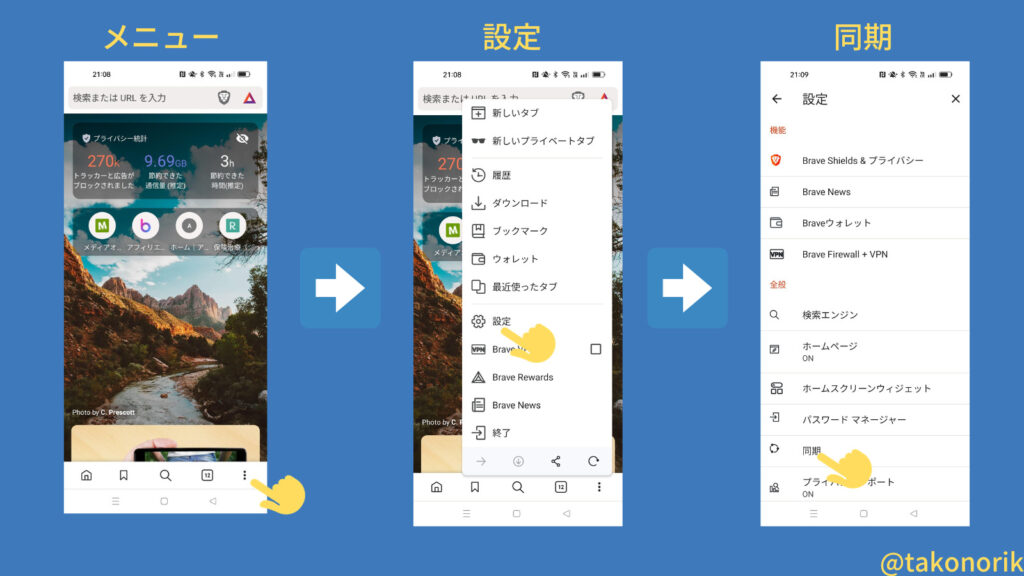
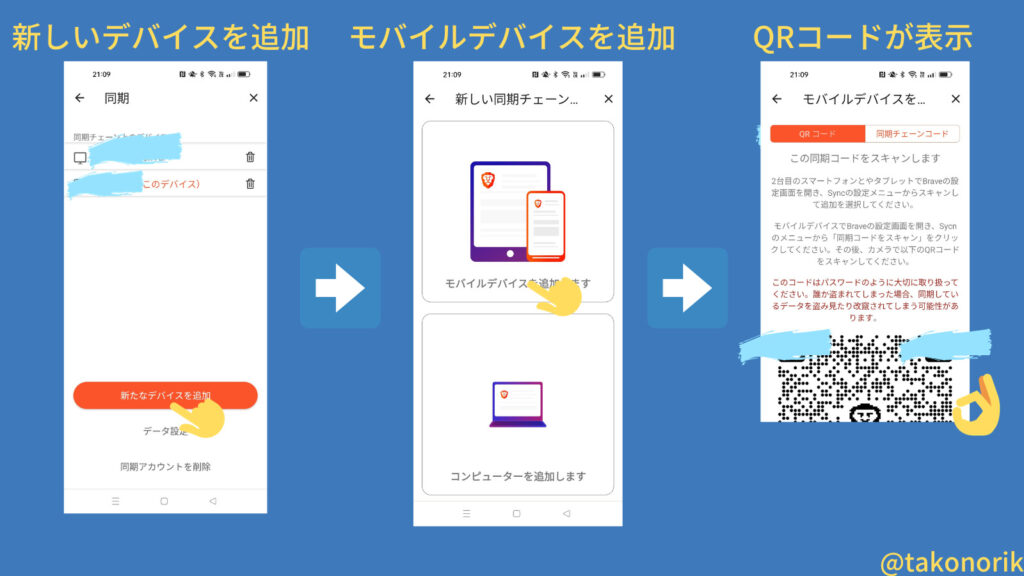

この機能は便利ですが、逆を言えば人に渡ってしまうと全てのパスワードが漏れてしまう可能性があります。
必ず自分しかQRコードが見えない状況で実施してください。
新しいデバイスで同期QRを読み込み同期する方法
旧スマホでQRコードを表示したらあとは新スマホから読み込むだけです!
似た流れですがこちらも確認していきましょう!
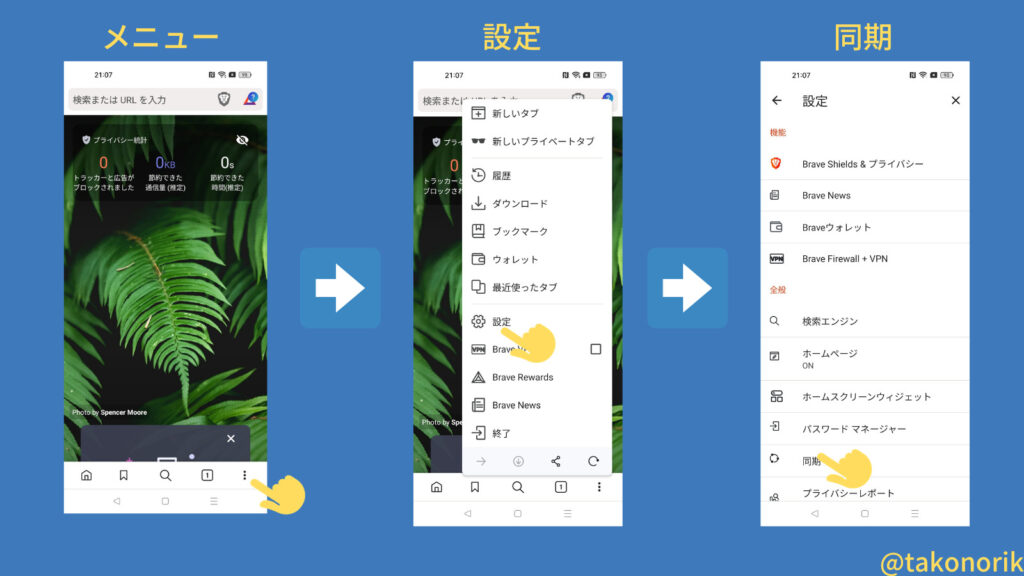
ここまでは同じですが、新しい端末ではここからの表示が変わります!
旧スマホの同期QRを読み込むため同期コードをスキャンを押して進めていきましょう。

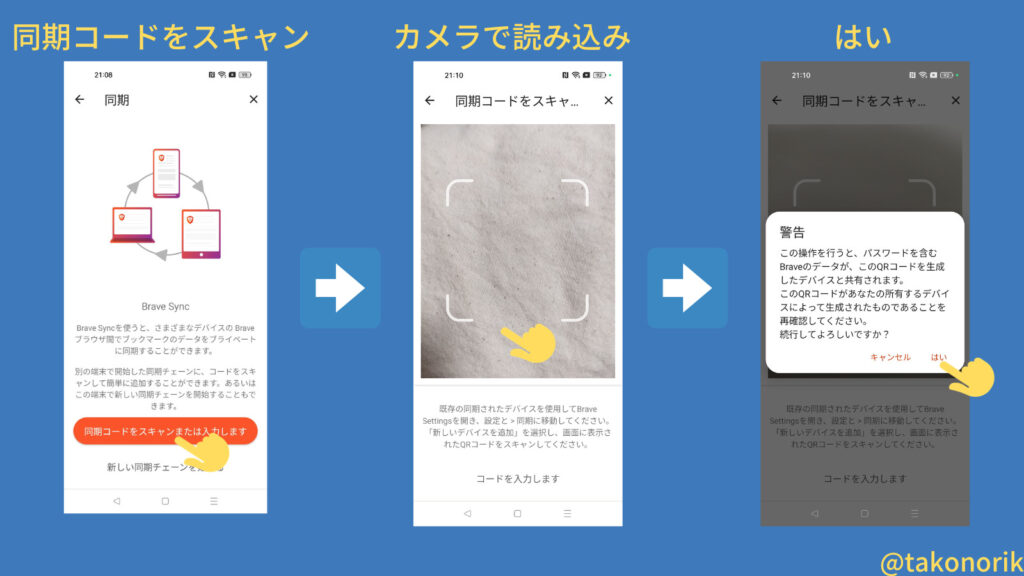
ここまで進めると登録デバイスがリンクしますが、最後にデータ連携を設定しないと実際には同期しません。
特段問題なければ以下のように「すべてを同期する」を選ぶと良いかと思います。
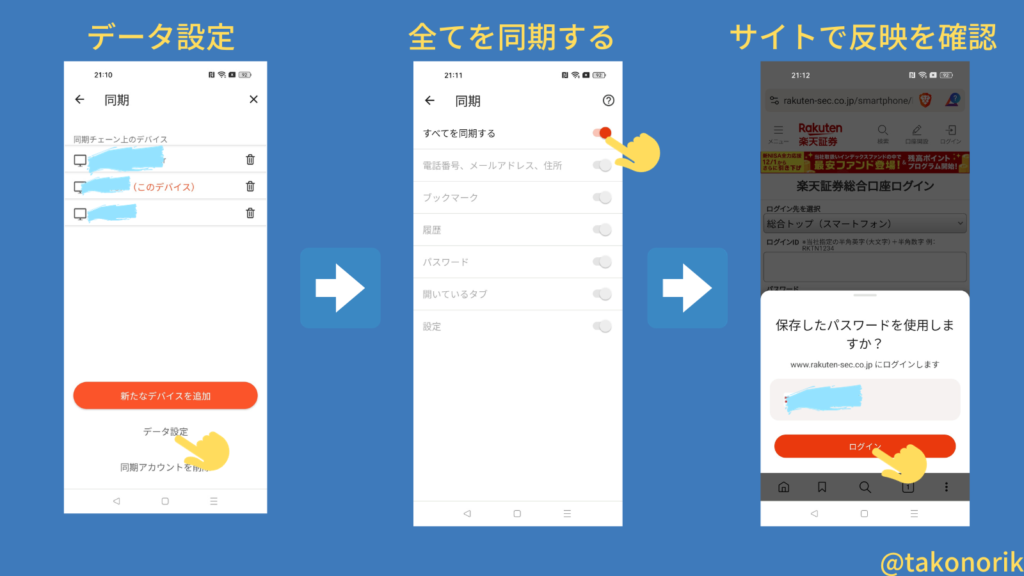
✅電話番号、メールアドレス、住所
✅ブックマーク
✅履歴
✅パスワード
✅開いているタブ
✅設定

操作自体は難しくなかったかと思います。
お疲れ様でした!!
braveの同期はスマホの初期化前に必ずやりましょう

いかがでしたでしょうか?
「brave」ブラウザをより便利に使いこなすために、地味ですがぜひ知っておくべき機能です。
スマホの機種変更の際には必ず初期化の前に同期するようにしておいてください!

僕のブログでは、「brave」ブラウザと「bitFlyer」と連携させてBATをもらう方法も紹介しています。

「brave」に関する記事をもっと追加していければと思いますのでご覧いただければと思います。
それでは、また。
当ブログは【ビットバンク株式会社】【SBI VCトレード株式会社】始め、各プロモーションに参加しています。
この記事の内容は価格や利益など保証するものではなく、万一不利益があった場合も責任は負えませんので予めご了承ください。
一部情報の更新が間に合わない場合がございます、最新情報は公式サイトからご確認、ご判断いただくようようお願いします。
投資にはリスクがあることをご理解の上、最終ご自身の判断でお願いします。

















